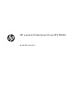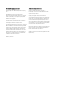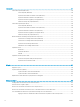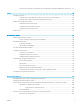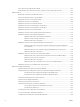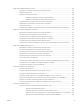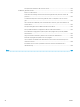LASERJET ENTERPRISE FLOW MFP M830 Guía del usuario M830z
HP LaserJet Enterprise Flow MFP M830 Guía del usuario
Derechos de copyright y licencia Avisos de marcas comerciales © Copyright 2017 HP Development Company, L.P. Adobe®, Adobe Photoshop®, Acrobat® y PostScript® son marcas comerciales de Adobe Systems Incorporated. Prohibida la reproducción, adaptación o traducción sin autorización previa y por escrito, salvo lo permitido por las leyes de propiedad intelectual (copyright). La información contenida en este documento está sujeta a cambios sin previo aviso.
Tabla de contenido 1 Introducción al producto .......................................................................................................................................................................... 1 Comparación de productos ..................................................................................................................................................... 2 Vistas del producto ...............................................................................................
4 Impresión ................................................................................................................................................................................................. 37 Tareas de impresión (Windows) ........................................................................................................................................... 38 Cómo imprimir (Windows) ..........................................................................................................
Envío de un documento a una dirección de correo electrónico utilizando la libreta de direcciones .... 76 7 Fax ............................................................................................................................................................................................................. 79 Configuración de fax ..............................................................................................................................................................
El producto recoge varias hojas de papel ................................................................................................... 102 El alimentador de documentos se atasca, se inclina o toma varias hojas de papel ............................ 102 Eliminar atascos ................................................................................................................................................................... 104 Navegación automática para eliminar atascos .........................
Mejora de la calidad de imagen de copia ......................................................................................................................... 167 Búsqueda de suciedad y manchas en el cristal del escáner .................................................................... 167 Calibración del escáner .................................................................................................................................. 168 Revisión de los ajustes del papel .......................
Comprobación del estado del accesorio de fax ..................................................................... 184 Problemas generales del fax ......................................................................................................................... 185 El fax no se ha enviado .............................................................................................................. 185 Se muestra un mensaje de estado de memoria agotada en el panel de control del producto .............
1 Introducción al producto ● Comparación de productos ● Vistas del producto ● Vistas de los accesorios acabados ● Configuración del hardware e instalación del software del producto Para obtener más información: En EE. UU., visite www.hp.com/support/ljflowMFPM830. Fuera de EE. UU., visite www.hp.com/support. Seleccione su país/región. Haga clic en Soporte y solución de problemas del producto. Introduzca el nombre del producto y seleccione Buscar.
Comparación de productos Configuración A Manejo del papel Configuración B Configuración C Bandeja 1 (capacidad para 100 hojas) Bandejas 2 y bandeja 3 (capacidad para 500 hojas cada una) Bandeja 4 y bandeja 5 (capacidad combinada de 3.
Configuración A Configuración B Configuración C Impresión móvil con una de las siguientes aplicaciones: ● HP ePrint ● software HP ePrint1 ● HP ePrint Enterprise ● HP ePrint Home & Biz ● HP Printer Control ● Google Cloud Print ● AirPrint Fax Copiar y escanear Copia y escanea 55 páginas por minuto en papel de tamaño A4 y Carta. Copia y escaneado desde USB de fácil acceso (sin necesidad de equipo).
Configuración A Configuración B Configuración C Windows Server 2003 SP 1 o posterior, 32 y 64 bits NOTA: El programa de instalación no es compatible con la versión de 64 bits, pero el controlador de impresión sí es compatible. NOTA: Microsoft retiró la asistencia general para Windows Server 2003 en julio de 2010. HP continuará proporcionando asistencia para el sistema operativo Server 2003.
Vista frontal del producto 1 2 3 4 5 6 7 8 15 9 10 11 14 ESWW 13 12 1 Botón de encendido/apagado 2 Puerta delantera (acceso al cartucho de tóner) 3 Bolsillo de integración de hardware (para conectar accesorios y dispositivos de terceros) 4 Alimentador de documentos 5 Bandeja de salida del alimentador de documentos 6 Panel de control con pantalla táctil en color (se eleva para facilitar la visualización) 7 Teclado (tire del teclado para utilizarlo) 8 Bandeja 1 9 Puerta derecha (acce
Vista posterior del producto NOTA: El producto se muestra sin ningún accesorio de acabado conectado.
Puertos de interfaz 1 2 3 4 5 1 Puerto USB para la conexión de dispositivos USB externos (este puerto puede estar cubierto) 2 Puerto de impresión USB 2.0 alta velocidad NOTA: Para acceder fácilmente a la impresión desde USB, utilice el puerto USB cerca del panel de control.
4 5 6 7 8 9 10 11 3 2 12 13 1 k Folder Network 16 caps lock A S Z @ X F C G alt V H B J N K : L “ , . enter ‘ ? M / alt shift 15 1 Botón Inicio Toque este botón para volver a la pantalla de inicio del producto en cualquier momento. 2 Botón Actualizar Toque el botón Actualizar para deshacer los cambios y restaurar los ajustes predeterminados. 3 Botón Registro o Cierre de sesión Toque el botón Registro para acceder a las funciones protegidas.
14 Características Según la configuración del producto, las funciones que aparecen en esta área pueden incluir los siguientes elementos: ● Conjuntos rápidos ● Copia ● Correo electrónico ● Fax ● Guardar en USB ● Guardar en carpetas de red ● Guardar en la memoria del dispositivo ● Recuperar de USB ● Recuperar desde mem. disp.
Vistas de los accesorios acabados ● Grapadora/apiladora ● Grapadora/apiladora con perforador ● Accesorio para realizar folletos Grapadora/apiladora 2 3 4 5 1 6 7 10 1 Bandejas de salida de la grapadora/apiladora.
Grapadora/apiladora con perforador 2 3 4 5 1 6 7 8 9 ESWW 1 Bandejas de salida de la grapadora/apiladora.
Accesorio para realizar folletos 4 5 6 7 3 8 9 10 11 2 12 1 13 12 1 Bandeja de salida de folletos 2 Ranura de salida de folletos 3 Bandejas de salida de la grapadora/apiladora.
Configuración del hardware e instalación del software del producto Para obtener instrucciones de configuración básicas, consulte la Guía de configuración del hardware suministrada con el producto. Para obtener instrucciones adicionales, visite el sitio web de soporte de HP. En EE. UU., visite www.hp.com/support/ljflowMFPM830 si desea obtener ayuda detallada de HP para su producto. Fuera de EE. UU., siga estos pasos: 1. Vaya a www.hp.com/support. 2. Seleccione su país/región. 3.
14 Capítulo 1 Introducción al producto ESWW
2 Bandejas de papel ● Configuración de las bandejas para el tipo y tamaño de papel ● Carga de la bandeja 1 ● Carga de la bandeja 2 y la bandeja 3 ● Carga de la bandeja 4 y la bandeja 5 ● Configuración de la ubicación de grapado predeterminado ● Configuración de la ubicación predeterminada del perforador Para obtener más información: En EE. UU., visite www.hp.com/support/ljflowMFPM830. Fuera de EE. UU., visite www.hp.com/support. Seleccione su país/región.
Configuración de las bandejas para el tipo y tamaño de papel El producto indicará automáticamente que configure el tipo y el tamaño para una bandeja en las siguientes situaciones: ● Cuando cargue papel en la bandeja ● Cuando especifique un tipo de papel o una bandeja concretos para un trabajo de impresión mediante el controlador de impresión o un programa de software y la bandeja no esté configurada para concordar con la configuración del trabajo de impresión NOTA: El mensaje no aparecerá si está imprim
Carga de la bandeja 1 PRECAUCIÓN: Para evitar atascos, nunca agregue ni quite papel de la bandeja 1 durante la impresión. 1. Abra la bandeja 1. 2. Extraiga la extensión de la bandeja para colocar el papel.
3. Cargue papel en la bandeja. Consulte Tabla 2-1 Orientación del papel de la bandeja 1 en la página 19. SUGERENCIA: Para obtener la mejor calidad de impresión, HP recomienda que cargue primero el papel que tenga el borde más largo. 18 4. Asegúrese de que el papel quede debajo de la línea de carga de las guías de papel. 5. Ajuste las guías laterales de tal forma que rocen ligeramente la pila de papel sin llegar a doblarla.
Tabla 2-1 Orientación del papel de la bandeja 1 Tipo de papel Orientación de la imagen Modo de impresión dúplex Cómo cargar el papel Preimpreso, membrete o etiquetas Vertical Impresión a 1 cara Boca arriba Preperforado Margen superior hacia la parte posterior del producto Vertical Impresión automática a doble cara Boca arriba Impresión a 1 cara Boca abajo Margen superior hacia la parte posterior del producto Los orificios miran hacia el lado derecho de la bandeja Preimpreso o membrete Hori
Tabla 2-1 Orientación del papel de la bandeja 1 (continuación) Tipo de papel Sobres 20 Orientación de la imagen El margen corto del sobre hacia la alimentación del producto Capítulo 2 Bandejas de papel Modo de impresión dúplex Cómo cargar el papel Impresión automática a doble cara Boca arriba Impresión a 1 cara Boca arriba Margen superior hacia la parte posterior del producto Margen superior hacia la parte posterior del producto ESWW
Carga de la bandeja 2 y la bandeja 3 NOTA: El procedimiento para cargar el papel en la bandeja 3 es el mismo que el de la bandeja 2. Aquí se muestra solo la bandeja 2. 1. Abra la bandeja. NOTA: No abra esta bandeja mientras se esté usando. 2. Apriete los seguros de ajuste y deslice las guías para ajustar las guías del ancho y largo del papel al tamaño de papel que se esté usando.
3. Ponga papel en la bandeja. Compruebe que las guías tocan ligeramente la pila pero no la doblan. NOTA: Para evitar atascos, no sobrecargue la bandeja. Asegúrese de que la parte superior de la pila se encuentra por debajo del indicador de llenado de la bandeja. NOTA: Si la bandeja no se ajusta correctamente, puede aparecer un mensaje de error durante la impresión o puede producirse un atasco de papel. 4. Cierre la bandeja. 5.
Tabla 2-2 Orientación del papel de la Bandeja 2 y de la Bandeja 3 Tipo de papel Orientación de la imagen Modo de impresión dúplex Cómo cargar el papel Preimpreso o membrete Vertical Impresión a 1 cara Boca abajo Margen superior en el lado posterior de la bandeja Horizontal Impresión automática a doble cara Boca arriba Impresión a 1 cara Boca abajo Margen superior en el lado posterior de la bandeja Margen inferior hacia el lado derecho de la bandeja Impresión automática a doble cara ESWW Boc
Tabla 2-2 Orientación del papel de la Bandeja 2 y de la Bandeja 3 (continuación) 24 Tipo de papel Orientación de la imagen Modo de impresión dúplex Cómo cargar el papel Preperforado Vertical Impresión a 1 cara Los orificios miran hacia el lado derecho de la bandeja Impresión automática a doble cara Los agujeros miran hacia el lado izquierdo de la bandeja Capítulo 2 Bandejas de papel ESWW
Carga de la bandeja 4 y la bandeja 5 La bandeja 4 y la bandeja 5 solo admiten papel de tamaño A4 y Carta. 1. Abra los laterales izquierdo y derecho de la bandeja. 2. En cada lado, ajuste la palanca de tamaño del papel a la posición correcta según el papel que esté utilizando.
3. Cargue papel resma completo a cada lado de la bandeja. La bandeja derecha contiene 1.500 hojas. La bandeja izquierda contiene 2.000 hojas. NOTA: Para obtener mejores resultados, cargue papel resma completo. No divida el papel resma en secciones más pequeñas. 4. 26 Ajuste los lados izquierdo y derecho de la bandeja.
Configuración de la ubicación de grapado predeterminado 1. En la pantalla de inicio del panel de control del producto, desplácese hasta el botón Administración y tóquelo. 2. Abra los siguientes menús: 3. ● Configuración de la grapadora/apiladora ● Grapado Seleccione una ubicación del grapado de la lista de opciones y luego toque el botón Guardar.
● Dos inferior ● Tres izquierda ● Tres derecha ● Tres superior ● Tres inferior NOTA: En los documentos con orientación vertical, los orificios se encuentran a la izquierda. En los documentos con orientación horizontal, los orificios se encuentran en la parte superior.
3 Piezas, consumibles y accesorios ● Pedido de piezas, accesorios y consumibles ● Sustitución del cartucho de tóner Para obtener más información: En EE. UU., visite www.hp.com/support/ljflowMFPM830. Fuera de EE. UU., visite www.hp.com/support. Seleccione su país/región. Haga clic en Soporte y solución de problemas del producto. Introduzca el nombre del producto y seleccione Buscar.
Pedido de piezas, accesorios y consumibles Pedidos Realice su pedido de consumibles y papel www.hp.com/go/suresupply Realice su pedido de piezas y accesorios originales HP www.hp.com/buy/parts Realice su pedido a través del servicio técnico o proveedores de asistencia Póngase en contacto con el proveedor de servicio técnico o asistencia autorizado por HP.
Elemento Descripción Kit de mantenimiento de 220 voltios Kit de mantenimiento preventivo que incluye los siguientes elementos: ● Fusor de repuesto de 220 voltios ● Rodillo de transferencia de repuesto ● Rodillos de recogida, alimentación y separación de repuesto para la bandeja 2 y la bandeja 3 ● Rodillos de recogida y alimentación de repuesto para el alimentador de entrada de gran capacidad (bandeja 4 y bandeja 5) Opciones de sustitución por el usuario Número de pieza Obligatorio C2H57A Kit
Opciones de sustitución por el usuario Número de pieza Cartucho de grapas de repuesto para la grapadora 1 de la grapadora/ apiladora, la grapadora/apiladora con perforador o el accesorio para realizar folletos Obligatorio C8091A Kit de cartucho de 2.
Sustitución del cartucho de tóner Continúe imprimiendo con el cartucho actual hasta que la distribución del tóner no proporcione una calidad de impresión aceptable. Para redistribuir el tóner, retire el cartucho de tóner de la impresora y agítelo con cuidado hacia delante y hacia atrás. Para ver una representación gráfica, consulte las instrucciones de sustitución del cartucho. Reinserte el cartucho de tóner en la impresora y cierre la cubierta.
34 1. Abra la puerta delantera. Asegúrese de que la puerta está completamente abierta. 2. Pulse el botón de la palanca y, a continuación, gire la palanca del cartucho de tóner hacia la posición inferior. 3. Sujete el asa del cartucho de tóner usado y tire de ella para extraerlo.
4. Saque el cartucho de tóner nuevo de su bolsa de protección. 5. Sujete el cartucho de tóner por los dos lados y agítelo arriba y abajo 5 o 6 veces. 6. Alinee el cartucho de tóner con la ranura e introdúzcalo en el producto. El cartucho de tóner caerá levemente cuando se encuentre en su lugar.
36 7. Pulse el botón de la palanca y, a continuación, gire la palanca del cartucho de tóner hacia la posición superior. 8. Cierre la puerta delantera.
4 Impresión ● Tareas de impresión (Windows) ● Tareas de impresión (Mac OS X) ● Almacenamiento de trabajos de impresión en el producto ● Impresión móvil ● Impresión desde el puerto USB Para obtener más información: En EE. UU., visite www.hp.com/support/ljflowMFPM830. Fuera de EE. UU., visite www.hp.com/support. Seleccione su país/región. Haga clic en Soporte y solución de problemas del producto. Introduzca el nombre del producto y seleccione Buscar.
Tareas de impresión (Windows) Cómo imprimir (Windows) El siguiente procedimiento describe el proceso básico de impresión para Windows. 38 1. Desde el programa de software, seleccione la opción Imprimir. 2. Seleccione el producto en la lista de impresoras y, a continuación, seleccione Propiedades o Preferencias (el nombre varía en función de los diferentes programas de software). 3. Haga clic o toque las pestañas del controlador de impresión para configurar las opciones disponibles. 4.
Impresión automática en ambas caras (Windows) NOTA: Su controlador de impresión puede ser distinto del que se muestra aquí, pero los pasos son los mismos. 1. Desde el programa de software, seleccione la opción Imprimir. 2. Seleccione el producto en la lista de impresoras y, a continuación, seleccione Propiedades o Preferencias (el nombre varía en función de los diferentes programas de software). 3. Haga clic en la ficha Acabado.
40 4. Active la casilla de verificación Imprimir en ambas caras. Haga clic en el botón Aceptar para cerrar el cuadro de diálogo Propiedades del documento. 5. En el cuadro de diálogo Imprimir, haga clic en el botón Aceptar para imprimir el trabajo.
Impresión manual en ambas caras (Windows) NOTA: Su controlador de impresión puede ser distinto del que se muestra aquí, pero los pasos son los mismos. 1. Desde el programa de software, seleccione la opción Imprimir. 2. Seleccione el producto en la lista de impresoras y, a continuación, seleccione Propiedades o Preferencias (el nombre varía en función de los diferentes programas de software). 3. Haga clic en la ficha Acabado.
42 4. Active la casilla de verificación Imprimir en ambas caras. Haga clic en Aceptar para imprimir la primera cara del trabajo. 5. Retire la pila impresa de la bandeja de salida y, a continuación, colóquela con la cara impresa boca arriba en la bandeja 1. 6. Si se le solicita, toque el botón del panel de control adecuado para continuar.
Impresión de varias páginas por hoja (Windows) NOTA: Su controlador de impresión puede ser distinto del que se muestra aquí, pero los pasos son los mismos. 1. Desde el programa de software, seleccione la opción Imprimir. 2. Seleccione el producto en la lista de impresoras y, a continuación, seleccione Propiedades o Preferencias (el nombre varía en función de los diferentes programas de software). 3. Haga clic en la ficha Acabado.
44 4. Seleccione el número de página por hoja desde la lista desplegable Páginas por hoja. 5. Seleccione las opciones adecuadas de Imprimir bordes de página, Orden de páginas y Orientación. Haga clic en el botón Aceptar para cerrar el cuadro de diálogo Propiedades del documento. 6. En el cuadro de diálogo Imprimir, haga clic en el botón Aceptar para imprimir el trabajo.
Selección del tipo de papel (Windows) NOTA: Su controlador de impresión puede ser distinto del que se muestra aquí, pero los pasos son los mismos. 1. Desde el programa de software, seleccione la opción Imprimir. 2. Seleccione el producto en la lista de impresoras y, a continuación, seleccione Propiedades o Preferencias (el nombre varía en función de los diferentes programas de software). 3. Haga clic en la ficha Papel/Calidad. 4. En la lista desplegable Tipo de papel, haga clic en la opción Más...
46 5. Amplíe la lista de opciones Tipo:. 6. Amplíe la categoría de tipos de papel que mejor describa su papel.
7. Seleccione la opción para el tipo de papel que esté utilizando y haga clic en el botón Aceptar. 8. Haga clic en el botón Aceptar para cerrar el cuadro de diálogo Propiedades del documento. En el cuadro de diálogo Imprimir, haga clic en el botón Aceptar para imprimir el trabajo.
Tareas de impresión (Mac OS X) Cómo imprimir (Mac OS X) El siguiente procedimiento describe el proceso básico de impresión para Mac OS X. 1. Haga clic en el menú Archivo y, a continuación, en Imprimir. 2. En el menú Imprimir, seleccione este producto. 3. Abra la lista desplegable de menús o haga clic en Mostrar detalles y, a continuación, seleccione otros menús para ajustar la configuración de impresión. 4. Haga clic en el botón Imprimir.
Impresión de varias páginas por hoja (Mac OS X) 1. Haga clic en el menú Archivo y, a continuación, en Imprimir. 2. En el menú Imprimir, seleccione este producto. 3. Abra la lista desplegable de menús o haga clic en Mostrar detalles y, a continuación, haga clic en el menú Diseño. 4. En la lista desplegable Páginas por hoja, seleccione el número de páginas que desee imprimir en cada hoja. 5. En el área Orientación, seleccione el orden y la colocación de las páginas en la hoja. 6.
Almacenamiento de trabajos de impresión en el producto Creación de un trabajo almacenado (Windows) Puede almacenar trabajos en el producto para poder imprimirlos en cualquier momento. NOTA: 50 Su controlador de impresión puede ser distinto del que se muestra aquí, pero los pasos son los mismos. 1. Desde el programa de software, seleccione la opción Imprimir. 2.
4. Seleccione la opción Modo de almacenamiento de trabajos. ● Imprimir y retener: permite imprimir una copia de prueba de un trabajo y, a continuación, copias adicionales. ● Trabajo personal: el trabajo no se imprime hasta que lo solicite en el panel de control del producto. Para este modo de almacenamiento de trabajo, puede seleccionar una de las opciones de Hacer trabajo privado/seguro. Si asigna un número de identificación personal (PIN) al trabajo, debe proporcionarlo en el panel de control.
5. Para utilizar un nombre de usuario o de trabajo personalizado, haga clic en el botón Personalizado y, a continuación, introduzca el nombre de usuario o de trabajo. Si existe otro trabajo almacenado con ese nombre, seleccione qué opción desea utilizar: 6. ● Añadir número (1-99) al nombre: añade un número único al final del nombre del trabajo. ● Sustituir el archivo existente: sobrescribe el trabajo almacenado existente con el nuevo.
5. ● Copia rápida: permite imprimir el número solicitado de copias de un trabajo y, a continuación, almacenar una copia de él en la memoria del producto para poder imprimirlo más adelante. ● Trabajo almacenado: permite almacenar un trabajo en el producto para que otros usuarios puedan imprimirlo en cualquier momento. Si asigna un número de identificación personal (PIN) al trabajo, la persona que lo imprima debe proporcionarlo en el panel de control.
Impresión móvil HP dispone de varias soluciones de impresión móvil y soluciones ePrint para permitir la impresión inalámbrica en una impresora HP desde un portátil, una tableta, un smartphone u otro dispositivo móvil. Para determinar cuál es la mejor elección en función de sus necesidades, visite www.hp.com/go/LaserJetMobilePrinting (solo en inglés).
AirPrint La impresión directa mediante AirPrint de Apple se admite en iOS 4.2 o superior. Utilice AirPrint para imprimir directamente en el producto desde un iPad, iPhone (3GS o posterior) o iPod Touch (3.ª generación o posterior) con las siguientes aplicaciones: ● Mail ● Fotografías ● Safari ● iBooks ● Selección de aplicaciones de otros desarrolladores Para utilizar AirPrint, el producto debe estar conectado a la misma red inalámbrica que el dispositivo Apple.
Impresión desde el puerto USB Este producto incorpora la función de impresión de USB de fácil acceso, de forma que puede imprimir archivos rápidamente, sin necesidad de enviarlos desde un equipo. El producto admite unidades flash USB estándar a través del puerto USB situado en la parte frontal del producto. Puede imprimir los siguientes tipos de archivos: ● .pdf ● .prn ● .pcl ● .ps ● .cht Activación del puerto USB para la impresión Antes de usar esta función, debe habilitar el puerto USB.
5 Copia ● Haga una copia ● Copia a doble cara (dúplex) ● Optimización de la calidad de copia para texto o imágenes Para obtener más información: En EE. UU., visite www.hp.com/support/ljflowMFPM830. Fuera de EE. UU., visite www.hp.com/support. Seleccione su país/región. Haga clic en Soporte y solución de problemas del producto. Introduzca el nombre del producto y seleccione Buscar.
Haga una copia 58 1. Coloque el documento boca abajo en el cristal del escáner o boca arriba en el alimentador de documentos y ajuste las guías de papel al tamaño del documento. 2. En la pantalla de inicio del panel de control del producto toque el botón Copiar. 3. Para ajustar el número de copias, toque el campo Copias para abrir el teclado.
4. Introduzca el número de copias y, a continuación, toque el botón OK. 5. Toque el botón Iniciar ESWW .
Copia a doble cara (dúplex) Copia en ambas caras automáticamente 1. Coloque los documentos originales en el alimentador de documentos con las páginas boca arriba y con la parte superior de la página orientada hacia el interior. Ajuste las guías de papel al tamaño del documento. 2. En la pantalla de inicio del panel de control del producto toque el botón Copiar. 3. Toque el botón Caras. 4.
Optimización de la calidad de copia para texto o imágenes Optimice el trabajo de copia para el tipo de imagen que se copia: texto, gráficos o fotos. 1. En la pantalla de inicio del panel de control del producto toque el botón Copiar. 2. Toque el botón Más opciones y, a continuación, toque el botón Optimizar texto/imagen. 3. Seleccione una de las opciones predefinidas o bien, toque el botón Ajustar manual. y, a continuación, ajuste el control deslizante del área Optimizar para. Toque el botón Aceptar.
62 Capítulo 5 Copia ESWW
6 Escaneado/envío ● Configuración de las funciones de escaneado/envío ● Creación de un conjunto rápido ● Envío de un documento escaneado a una carpeta de red ● Envío de un documento escaneado a una o más direcciones de correo electrónico ● Uso de la libreta de direcciones para enviar mensajes de correo electrónico Para obtener más información: En EE. UU., visite www.hp.com/support/ljflowMFPM830. Fuera de EE. UU., visite www.hp.com/support. Seleccione su país/región.
Configuración de las funciones de escaneado/envío El producto ofrece las siguientes funciones de escaneado y envío: ● Escanear y guardar archivos en una carpeta de su red. ● Escanear y guardar archivos en la memoria del producto. ● Escanear y guardar archivos en una unidad flash USB. ● Escanear y enviar documentos a una o más direcciones de correo electrónico. ● Escanear y guardar documentos en uno o varios sitios de Microsoft® SharePoint®.
6. 7. c. Configura las opciones que desea personalizar. d. Haga clic en el botón Aplicar en la parte inferior de la página. Active la función Guardar en USB. a. Haga clic en el enlace Configuración de Guardar en USB. b. Seleccione la casilla de verificación Activar almacenamiento en USB. c. Haga clic en el botón Aplicar en la parte inferior de la página. Active la función Guardar en SharePoint®. a. Haga clic en el enlace Guardar en SharePoint®. b.
Creación de un conjunto rápido Utilice la función Conjuntos rápidos para acceder rápidamente a las opciones de trabajo preestablecidas para las siguientes funciones de envío/escaneado. ● Correo electrónico ● Guardar en carpetas de red ● Guardar en USB ● Guardar en SharePoint® El administrador del producto puede utilizar el servidor web incorporado de HP para crear conjuntos rápidos, que están disponibles en el menú Conjuntos rápidos de la pantalla de inicio del panel de control.
● Si ha seleccionado Correo electrónico, aparecen los cuadros de diálogo siguientes: Control de campos de direcciones y mensaje, Firma y cifrado ● Si ha seleccionado Fax, aparece el cuadro de diálogo siguiente: Seleccionar destinatarios de fax ● Si ha seleccionado Guardar en carpetas de red, aparece el cuadro de diálogo siguiente: Configuración de carpeta ● Si ha seleccionado Guardar en USB, aparece el cuadro de diálogo siguiente: Configure dónde se guardan los archivos en el dispositivo de almacenam
Envío de un documento escaneado a una carpeta de red El producto puede escanear un archivo y guardarlo en una carpeta de la red. Esta función se admite en los siguientes sistemas operativos: ● Windows Server 2003 de 64 bits ● Windows Server 2008 de 64 bits ● Windows XP de 64 bits ● Windows Vista de 64 bits ● Windows 7 de 64 bits ● Novell versión 5.1 y posteriores (acceso únicamente a las carpetas Conjuntos rápidos) NOTA: Puede usar esta función con Mac OS X v10.
3. Para utilizar una de las configuraciones predeterminadas de trabajos, seleccione uno de los elementos de la lista Conjuntos rápidos. 4. Para configurar un nuevo trabajo, toque el campo de texto Nombre archivo para abrir un teclado y luego escriba el nombre del archivo. Toque el botón OK. 5. Si es necesario, toque el menú desplegable Tipo de archivo para seleccionar un formato de archivo de salida diferente.
6. Toque el botón Agregar que está debajo del campo Ruta de la carpeta para abrir el teclado y, a continuación, escriba la ruta a la carpeta de red. Utilice el siguiente formato para la ruta: \\ruta\ruta Toque el botón OK. 7. Para establecer la configuración del documento, toque el botón Más opciones. 8. Toque el botón Iniciar para guardar el archivo. NOTA: Puede obtener una vista preliminar de la imagen en cualquier momento; para ello, toque el botón Vista pre.
Envío de un documento escaneado a una o más direcciones de correo electrónico 1. Coloque el documento boca abajo sobre el cristal del escáner o colóquelo boca arriba en el alimentador de documentos y ajuste las guías del papel para adaptarlas al tamaño del documento. 2. En la pantalla de inicio del panel de control del producto, toque el botón Correo electrónico. NOTA: Si se le solicita, escriba su nombre de usuario y contraseña. 3. Toque el campo Para: para abrir el teclado.
72 4. Especifique la dirección de correo electrónico. Para efectuar el envío a varias direcciones de correo electrónico, sepárelas con puntos y comas o bien, toque el botón Intro del teclado de la pantalla táctil después de escribir cada una de las direcciones. 5. Rellene los campos CC:, Asunto: y Nombre de archivo:. Para ello, toque cada uno de ellos y utilice el teclado de la pantalla táctil para introducir la información correspondiente. Toque el botón Aceptar cuando haya completado los campos. 6.
8. Toque el botón Iniciar para realizar el envío. NOTA: El producto puede pedirle que agregue las direcciones de correo electrónico a la libreta de direcciones. NOTA: Puede obtener una vista preliminar de la imagen en cualquier momento; para ello, toque el botón Vista pre. situado en la esquina superior derecha de la pantalla. Para obtener más información sobre esta función, toque el botón Ayuda en la pantalla de vista preliminar. 9.
Uso de la libreta de direcciones para enviar mensajes de correo electrónico Puede enviar un mensaje de correo electrónico a una lista de destinatarios utilizando la libreta de direcciones. Dependiendo de cómo esté configurado el producto, puede que tenga una o varias de las siguientes opciones de visualización de la libreta de direcciones. ● Todos los contactos: Muestra una lista de todos los contactos disponibles.
1. En la pantalla de inicio del panel de control del producto, toque el botón Correo electrónico. NOTA: Si se le solicita, introduzca el nombre de usuario y la contraseña. 2. Toque el botón Libreta de direcciones situado junto al campo Para: con el fin de abrir la pantalla Libreta de direcciones. 3. Toque el botón Agregar situado en la esquina inferior izquierda de la pantalla.
4. En el campo Nombre, escriba el nombre del contacto. 5. En la lista del menú, seleccione la opción Dirección de correo electrónico y, a continuación, escriba la dirección de correo electrónico del contacto. Toque el botón Aceptar para agregar el contacto a la lista. Envío de un documento a una dirección de correo electrónico utilizando la libreta de direcciones 1.
2. En la pantalla de inicio del panel de control del producto, toque el botón Correo electrónico. NOTA: Si se le solicita, introduzca el nombre de usuario y la contraseña. 3. Toque el botón Libreta de direcciones situado junto al campo Para: con el fin de abrir la pantalla Libreta de direcciones. 4. En la lista desplegable, seleccione la vista de libreta de direcciones que desee utilizar.
5. Seleccione un nombre de la lista de contactos y, a continuación, toque el botón de flecha hacia la derecha para añadir el nombre a la lista de destinatarios. Repita este paso para cada destinatario y, a continuación, toque el botón Aceptar. 6. Toque el botón Iniciar para realizar el envío. NOTA: Puede obtener una vista preliminar de la imagen en cualquier momento; para ello, toque el botón Vista pre. situado en la esquina superior derecha de la pantalla.
7 Fax ● Configuración de fax ● Cambio de la configuración del fax ● Enviar un fax Para obtener más información: En EE. UU., visite www.hp.com/support/ljflowMFPM830. Fuera de EE. UU., visite www.hp.com/support. Seleccione su país/región. Haga clic en Soporte y solución de problemas del producto. Introduzca el nombre del producto y seleccione Buscar.
Configuración de fax Los pasos para configurar la función de fax en el producto dependen de si está configurando el hardware del producto por primera vez o si el hardware ya está configurado. NOTA: Los ajustes configurados con el asistente de configuración del fax en el panel de control anulan cualquier ajuste realizado en el servidor web incorporado de HP.
Cambio de la configuración del fax NOTA: Los ajustes configurados con el asistente de configuración del fax en el panel de control anulan cualquier ajuste realizado en el servidor web incorporado de HP. ● Configuración de marcado de fax ● Configuración general de envío de fax ● Configuración de recepción de fax Configuración de marcado de fax 1. En la pantalla de inicio del panel de control del producto, desplácese hasta el botón Administración y tóquelo. 2.
Elemento de menú Descripción Rellamada si el número comunica La configuración Rellamada si el número comunica selecciona el número de veces (de 0 a 9) que el accesorio de fax vuelve a marcar un número cuando está ocupado. El intervalo entre reintentos se ajusta mediante la configuración del intervalo de rellamada. Rellamada si el número no responde La configuración Rellamada si el número no responde selecciona el número de veces que el accesorio de fax vuelve a marcar si el número no contesta.
Elemento de menú Descripción Modo de corrección de errores Normalmente, el accesorio de fax controla las señales de la línea telefónica durante el envío o recepción de un fax. Si el accesorio de fax detecta un error durante la transmisión y la configuración Modo de corrección de errores está activada, el accesorio de fax puede solicitar que la porción del fax donde se encuentra el error se envíe de nuevo. La función Modo de corrección de errores está activada de forma predeterminada.
84 Elemento de menú Descripción Velocidad de recepción de fax Toque el menú desplegable Velocidad de recepción de fax y seleccione una de las opciones siguientes: ● Rápida (predeterminada) — v.34/máx. 33.600 bps ● Media — v.17/máx. 14.400 bps ● Lenta (predeterminada) — v.29/máx. 9.600 bps Intervalo de tonos Toque el cuadro situado debajo del encabezado Intervalo de tonos para abrir el teclado numérico.
Enviar un fax 1. Coloque el documento boca abajo en el cristal del escáner o boca arriba en el alimentador de documentos y ajuste las guías de papel al tamaño del documento. 2. En la pantalla de inicio del panel de control del producto, toque el botón Fax. Es posible que deba escribir un nombre de usuario y una contraseña. 3. Toque el botón Más opciones. Compruebe que la configuración se corresponde con la del original.
4. Toque el campo Número de fax para abrir el teclado. 5. Escriba un número de teléfono y, a continuación, toque el botón OK. 6. Toque el botón Iniciar para enviar el fax. NOTA: Puede obtener una vista preliminar de la imagen en cualquier momento; para ello, toque el botón Vista pre. situado en la esquina superior derecha de la pantalla. Para obtener más información sobre esta función, toque el botón Ayuda en la pantalla de vista preliminar.
8 Gestión del producto ● Servidor web incorporado de HP ● HP Utility para Mac OS X ● Uso del software HP Web Jetadmin ● Configuraciones de ahorro ● Características de seguridad del producto ● Actualizaciones de software y firmware Para obtener más información: En EE. UU., visite www.hp.com/support/ljflowMFPM830. Fuera de EE. UU., visite www.hp.com/support. Seleccione su país/región. Haga clic en Soporte y solución de problemas del producto.
Servidor web incorporado de HP Utilice el servidor web incorporado de HP para gestionar las funciones de impresión desde el equipo, en vez de hacerlo desde el panel de control del producto. ● Ver información del estado del producto ● Determinar la vida útil de todos los consumibles y realizar pedidos de otros nuevos ● Consultar y cambiar las configuraciones de bandeja ● Consultar y cambiar la configuración del menú del panel de control del producto.
HP Utility para Mac OS X Utilice HP Utility para Mac OS X para verificar el estado del producto o para ver o cambiar configuración del producto desde el ordenador. Puede emplear HP Utility tanto si el producto está conectado mediante un cable USB como si lo está a una red TCP/IP. Cómo abrir HP Utility En el Finder, haga clic en Aplicaciones, en HP y, por último, en HP Utility. Si HP Utility no está incluido en la lista Utilidades, utilice el procedimiento siguiente para abrirlo: 1.
Menú Elemento Descripción Cargar fuentes Transfiere los archivos de fuentes desde el equipo al producto. HP Connected Acceder al sitio web de HP Connected. Actualizar firmware Transfiere un archivo de actualización del firmware al producto. NOTA: Esta opción solo está disponible después de abrir el menú Ver y seleccionar el elemento Mostrar opciones avanzadas. Comandos Envía caracteres especiales o comandos de impresión al producto después del trabajo de impresión.
Uso del software HP Web Jetadmin HP Web Jetadmin es una herramienta líder en el sector y que ha obtenido importantes reconocimientos que permite gestionar eficazmente una amplia variedad de productos HP conectados en red, incluidas impresoras, productos multifunción y dispositivos de envío digital.
Configuraciones de ahorro ● Impresión con EconoMode ● Configuración del modo de reposo ● Configuración del programa de reposo Impresión con EconoMode Este producto cuenta con la opción EconoMode para imprimir borradores de documentos. El uso de EconoMode permite utilizar menos tóner. Sin embargo, usar EconoMode también puede reducir la calidad de impresión. HP no recomienda el uso constante de EconoMode.
● Configuración general ● Configuración de energía ● Configuración de tiempo de reposo 3. Toque Modo Reposo/Desact auto tras para seleccionar la opción. 4. Seleccione el período de tiempo adecuado y, a continuación, toque el botón Guardar. Configuración del programa de reposo NOTA: Es indispensable configurar tanto la fecha como la hora antes de usar la función Programa de reposo. 1. En la pantalla de inicio del panel de control del producto, desplácese hasta el botón Administración y tóquelo.
Características de seguridad del producto ● Notas sobre seguridad ● Seguridad IP ● Inicio de sesión en el producto ● Asignación de una contraseña de sistema ● Soporte para el cifrado: Disco duro seguro de alto rendimiento de HP Notas sobre seguridad El producto admite estándares de seguridad y protocolos recomendados que ayudan a proteger el dispositivo, a proteger la información confidencial en la red y a simplificar el modo de monitorizar y mantener el producto.
5. Introduzca la contraseña en el campo Nueva contraseña y, a continuación, vuelva a introducirla en el campo Verifique la contraseña. NOTA: Si va a cambiar una contraseña existente, primero debe escribir la contraseña existente en el campo Contraseña antigua. 6. Haga clic en el botón Aplicar. Anote la contraseña y guárdela en un lugar seguro.
Actualizaciones de software y firmware HP actualiza periódicamente las funciones que están disponibles en el firmware del producto. Para beneficiarse de las funciones más recientes, actualice el firmware del producto. Descargue el archivo de actualización de firmware más reciente de la web: 96 ● En EE. UU., visite www.hp.com/support/ljflowMFPM830. Haga clic en Controladores y software. ● Fuera de EE. UU., visite www.hp.com/support. Seleccione su país/región. Haga clic en Controladores y software.
9 Solución de problemas ● Restablecimiento de los valores predeterminados de fábrica ● Sistema de ayuda del panel de control ● En el panel de control de la impresora se muestra el mensaje "Cartucho bajo" o "Cartucho muy bajo" ● El producto no recoge el papel o se producen errores de alimentación ● Eliminar atascos ● Mejora de la calidad de impresión ● Mejora de la calidad de imagen de copia ● Mejora de la calidad de imagen de escaneado ● Mejora de la calidad de imagen de fax ● Solución
Restablecimiento de los valores predeterminados de fábrica 1. En la pantalla de inicio del panel de control del producto, desplácese hasta el botón Administración y tóquelo. 2. Abra los siguientes menús: 3. ● Configuración general ● Restaurar las configuraciones de fábrica Un mensaje de verificación advierte de que la ejecución de la operación de restablecimiento puede suponer la pérdida de datos. Toque el botón Restablecer para completar el proceso.
Sistema de ayuda del panel de control El producto tiene un sistema de ayuda incorporado que explica cómo utilizar cada pantalla. Para abrir el sistema de Ayuda, toque el botón de la esquina superior derecha de la pantalla. En algunas pantallas, la Ayuda abre un menú general en el que pueden buscarse temas concretos. Para desplazarse por la estructura del menú, toque los botones del menú. Algunas pantallas de la Ayuda incluyen animaciones para guiarle por los procedimientos, como la eliminación de atascos.
En el panel de control de la impresora se muestra el mensaje "Cartucho bajo" o "Cartucho muy bajo" Cartucho bajo: la impresora indica que el nivel de un cartucho de tóner es bajo. La vida útil real del cartucho de tóner puede variar. Tenga un recambio disponible para instalarlo cuando la calidad de impresión deje de ser aceptable. No es necesario sustituir el cartucho de tóner en ese momento.
La impresora puede imprimir faxes sin interrupción cuando pasa el umbral Muy bajo si selecciona la opción Continuar para los cartuchos del tóner, pero la calidad de impresión puede reducirse. Pida consumibles ESWW Realice su pedido de consumibles y papel www.hp.com/go/suresupply Realice su pedido a través del servicio técnico o proveedores de asistencia Póngase en contacto con el proveedor de servicio técnico o asistencia autorizado por HP.
El producto no recoge el papel o se producen errores de alimentación ● El producto no recoge papel ● El producto recoge varias hojas de papel ● El alimentador de documentos se atasca, se inclina o toma varias hojas de papel El producto no recoge papel Si el producto no recoge papel de la bandeja, intente las siguientes soluciones. 1. Abra el producto y retire las hojas de papel atascadas. 2. Cargue la bandeja con el tamaño de papel correcto para el trabajo. 3.
ESWW ● Puede que el original contenga elementos, como grapas o notas adhesivas, que se deben retirar. ● Compruebe que todos los rodillos estén en su sitio y que las tapas de acceso a los rodillos del interior del alimentador de documentos estén cerradas. ● Compruebe que la tapa del alimentador de documentos superior está cerrada. ● Puede que las hojas no estén colocadas correctamente. Enderece las hojas y ajuste las guías del papel para centrar la pila.
Eliminar atascos Navegación automática para eliminar atascos La característica de navegación automática le ayuda a eliminar atascos mediante unas instrucciones detalladas en el panel de control. Una vez completado el paso, el producto muestra instrucciones para realizar el siguiente paso, y así sucesivamente hasta que se hayan completado todos los pasos del procedimiento. Atascos de papel frecuentes o que se repiten Para reducir el número de atascos de papel, intente las siguientes soluciones. 1.
Eliminación de atascos en la puerta frontal 1. Abra la puerta delantera. Asegúrese de que la puerta está completamente abierta. 2. Pulse el botón de la palanca y, a continuación, gire la palanca del cartucho de tóner hacia la posición inferior. 3. Sujete el asa del cartucho de tóner y tire de ella para extraerlo.
4. Gire la palanca verde hacia la izquierda y, a continuación, retire el papel atascado. 5. Alinee el cartucho de tóner con la ranura e introdúzcalo en el producto. El cartucho de tóner caerá levemente cuando se encuentre en su lugar.
6. Pulse el botón de la palanca y, a continuación, gire la palanca del cartucho de tóner hacia la posición superior. 7. Cierre la puerta delantera.
Eliminación de atascos en la bandeja 1 1. Si se observa papel atascado en la bandeja 1, elimine el atasco pulsando el botón de liberación de atascos situado bajo la bandeja y tire del papel con cuidado en línea recta. 2. Si no puede retirar el papel o no se observa papel atascado en la bandeja 1, abra la puerta derecha. 3. Si el papel está atascado en el área de alimentación de papel de la bandeja 1, levante la cubierta de acceso a atascos y retire el papel.
4. Retire la cubierta de acceso a atascos y, a continuación, levántela para abrirla. 5. Saque el papel con cuidado del área de recogida.
6. Retire la cubierta de acceso a atascos y, a continuación, bájela para cerrarla. 7. Cierre la puerta derecha.
Eliminación de atascos en la puerta derecha 1. Abra la puerta derecha. 2. Si hay papel atascado en la puerta, levante la cubierta de acceso a atascos y, a continuación, tire con cuidado el papel en línea recta. 3. Si hay papel atascado visible en la parte inferior de la puerta, tire con cuidado de él hacia abajo.
4. Retire la cubierta de acceso a atascos y, a continuación, levántela para abrirla. 5. Saque el papel con cuidado del área de recogida.
6. Retire la cubierta de acceso a atascos y, a continuación, bájela para cerrarla. 7. Cierre la puerta derecha.
Eliminación de atascos en la bandeja 2 o la bandeja 3 NOTA: El procedimiento para eliminar atascos en la bandeja 3 es el mismo que el de la bandeja 2. Aquí se muestra solo la bandeja 2. 1. Abra la bandeja.
2. Retire todas las hojas de papel atascadas o dañadas. 3. Vuelva a colocar la bandeja y ciérrela.
Eliminación de atascos en la bandeja 4 o la bandeja 5 1. Abra las bandejas derecha e izquierda. NOTA: No es necesario que cargue las dos bandejas al mismo tiempo. 2. Retire el papel de las bandejas y deseche las hojas de papel dañadas. 3. Para liberar la plancha de acceso a atascos, presione el botón verde arriba de la bandeja derecha.
4. Si hay papel atascado en el área de alimentación, tírelo hacia abajo para extraerlo. 5. Empuje hacia arriba en la plancha de acceso a atascos para cerrarla. 6. Cargue papel resma completo a cada lado de la bandeja. La bandeja derecha contiene 1.500 hojas. La bandeja izquierda contiene 2.000 hojas. NOTA: Para obtener mejores resultados, cargue papel resma completo. No divida el papel resma en secciones más pequeñas.
7. Cierre las bandejas derecha e izquierda. 8. Abra la puerta de acceso a atascos en el lado derecho del gabinete de la bandeja de alta capacidad.
9. Retire todo el papel atascado. 10. Cierre la puerta de acceso a atascos en el lado derecho del gabinete de la bandeja de alta capacidad. NOTA: Si, tras eliminar el atasco, el panel de control del producto muestra un mensaje en el que se indica que no hay papel en la bandeja o que la bandeja está sobrecargada, extraiga la bandeja y busque el papel que haya quedado en la parte posterior de la misma.
Eliminación de atascos en la unidad dúplex 1. Tire del asa de liberación de la parte superior del accesorio de acabado y, a continuación, deslice el dispositivo de acabado mientras lo separa del producto hasta que se detenga. 2. Abra la puerta izquierda. 3. Levante la cubierta de acceso a atascos de la unidad dúplex.
4. Retire con cuidado el papel atascado o estropeado extrayéndolo del producto. 5. Presione el seguro para liberar la unidad dúplex. 6. Extraiga la unidad dúplex del producto hasta el tope.
7. Levante la primera cubierta de acceso a atascos y, a continuación, retire el papel atascado. 8. Levante la segunda cubierta de acceso a atascos y, a continuación, retire el papel atascado. 9. Abra la puerta delantera.
10. Retire todo el papel atascado que pueda haber en el área del cartucho de tóner. 11. Cierre la puerta delantera. 12. Deslice la unidad dúplex en las ranuras hasta que encaje en su sitio.
13. Cierre la puerta izquierda. 14. Conecte el accesorio de acabado.
Eliminación de atascos de la puerta izquierda (área del fusor) ¡ADVERTENCIA! Puede que el fusor esté caliente mientras se usa el producto. 1. Levante el asa de liberación de la parte superior del accesorio de acabado y, a continuación, deslice el dispositivo de acabado mientras lo separa del producto hasta que se detenga. 2. Abra la puerta izquierda del producto.
3. Empuje hacia abajo para liberar el seguro de la unidad dúplex. 4. Extraiga la unidad dúplex del producto hasta el tope. 5. Abra la cubierta de acceso a atascos. ¡ADVERTENCIA! Puede que el fusor esté caliente cuando el producto está en uso.
6. Retire con cuidado el papel atascado. 7. Deslice la unidad dúplex en las ranuras hasta que encaje en su sitio.
8. Cierre la puerta izquierda. 9. Conecte el dispositivo de acabado.
Eliminación de atascos de la grapadora/apiladora ● Eliminación de atascos de la grapadora/apiladora ● Elimine los atascos en las conexiones ● Eliminación de atascos de grapas Eliminación de atascos de la grapadora/apiladora 1. Abra la puerta superior izquierda. 2. Levante la cubierta de acceso a atascos de la ranura de salida y retire el papel atascado con cuidado.
3. Retire el papel de la puerta superior izquierda. 4. Cierre la puerta superior izquierda.
Elimine los atascos en las conexiones 1. Tire del asa de liberación de la parte superior del accesorio de acabado y, a continuación, deslice el dispositivo de acabado mientras lo separa del producto hasta que se detenga. 2. Retire todo el papel que vea en la unidad. 3. Conecte el accesorio de acabado.
Eliminación de atascos de grapas 1. Levante la cubierta de acceso a atascos de la ranura de salida y retire el papel atascado con cuidado. 2. Espere tres segundos y, a continuación, abra la puerta frontal izquierda. 3. Tire del cartucho de grapas hacia afuera para extraerlo.
4. Levante el asa de metal de la parte frontal del cartucho de grapas. 5. Elimine cualquier atasco de grapas de los cartuchos de grapas. 6. Empuje hacia abajo el asa de metal de la parte frontal del cartucho de grapas.
7. Inserte el cartucho de grapas. Presione en la parte superior del cartucho de grapas hasta que encaje en su lugar. 8. Cierre la puerta frontal izquierda.
Eliminación de atascos de la grapadora/apiladora con perforador ● Eliminación de atascos de la puerta superior izquierda en la grapadora/apiladora con perforador ● Eliminación atascos en la conexión en la grapadora/apiladora con perforador ● Eliminación de atascos de grapas Eliminación de atascos de la puerta superior izquierda en la grapadora/apiladora con perforador 1. Abra la puerta frontal izquierda. 2. Abra la puerta superior izquierda.
3. Gire la palanca para alinear las flechas. 2 1 4. Levante la unidad del perforador. 5. Levante la cubierta de acceso a atascos de la ranura de salida y retire el papel atascado con cuidado.
6. Retire el papel atascado de la cubierta superior izquierda. 7. Cierre la unidad del perforador. NOTA: Asegúrese de que la muesca del perforador está en la posición que se indica en el gráfico.
8. Cierre la puerta superior izquierda. 9. Cierre la puerta frontal izquierda.
Eliminación atascos en la conexión en la grapadora/apiladora con perforador 1. Tire del asa de liberación de la parte superior del accesorio de acabado y, a continuación, deslice el dispositivo de acabado mientras lo separa del producto hasta que se detenga. 2. Retire todo el papel que vea en la unidad. 3. Abra la puerta frontal izquierda.
4. Abra la puerta superior izquierda. 5. Gire la palanca para alinear las flechas y, a continuación, retire con cuidado el papel atascado. 2 1 6. Si no puede retirar el papel atascado, levante la unidad del perforador.
7. Retire el papel atascado de la parte inferior de la unidad del perforador. 8. Cierre la unidad del perforador. NOTA: Asegúrese de que la flecha que se encuentra en la palanca del perforador se coloca tal y como se indica en el gráfico. 9. Cierre la puerta superior izquierda.
10. Cierre la puerta frontal izquierda. 11. Conecte el accesorio de acabado al producto.
Eliminación de atascos de grapas 1. Levante la cubierta de acceso a atascos de la ranura de salida y retire el papel atascado con cuidado. 2. Espere tres segundos y, a continuación, abra la puerta frontal izquierda. 3. Tire del cartucho de grapas hacia afuera para extraerlo.
4. Levante el asa de metal de la parte frontal del cartucho de grapas. 5. Elimine cualquier atasco de grapas de los cartuchos de grapas. 6. Empuje hacia abajo el asa de metal de la parte frontal del cartucho de grapas.
7. Inserte el cartucho de grapas. Presione en la parte superior del cartucho de grapas hasta que encaje en su lugar. 8. Cierre la puerta frontal izquierda.
Eliminación de atascos en el accesorio para realizar folletos ● Eliminación de atascos en la puerta frontal del accesorio para realizar folletos. ● Elimine los atascos en las conexiones ● Eliminación de atascos de grapas ● Eliminación de atascos de grapas en el accesorio para realizar folletos Eliminación de atascos en la puerta frontal del accesorio para realizar folletos. 1. Abra la puerta frontal izquierda. 2.
4. Mueva el asa de liberación de atascos superior hacia la derecha y, a continuación, retire el papel. 5. Mueva el asa de liberación de atascos superior hacia la izquierda. 6. Abra la puerta inferior del accesorio para realizar folletos. 7. Gire la palanca de liberación de atascos hacia la izquierda.
8. Presione la palanca de liberación de atascos y, a continuación, gírela hacia la derecha. 9. Retire todo el papel de la zona inferior del accesorio para realizar folletos y, a continuación, cierre la puerta. 10. Cierre la puerta frontal izquierda.
Elimine los atascos en las conexiones 1. Tire del asa de liberación de la parte superior del accesorio de acabado y, a continuación, deslice el dispositivo de acabado mientras lo separa del producto hasta que se detenga. 2. Retire todo el papel que vea en la unidad. 3. Conecte el accesorio de acabado.
Eliminación de atascos de grapas 1. Levante la cubierta de acceso a atascos de la ranura de salida y retire el papel atascado con cuidado. 2. Espere tres segundos y, a continuación, abra la puerta frontal izquierda. 3. Tire del cartucho de grapas hacia afuera para extraerlo.
4. Levante el asa de metal de la parte frontal del cartucho de grapas. 5. Elimine cualquier atasco de grapas de los cartuchos de grapas. 6. Empuje hacia abajo el asa de metal de la parte frontal del cartucho de grapas.
7. Inserte el cartucho de grapas. Presione en la parte superior del cartucho de grapas hasta que encaje en su lugar. 8. Cierre la puerta frontal izquierda.
Eliminación de atascos de grapas en el accesorio para realizar folletos 1. Abra la puerta frontal izquierda. 2. Mueva el asa de la guía de salida inferior hacia la derecha y retire el papel atascado. 3. Mueva el asa de la guía de salida inferior hacia la izquierda. 4. Sujete el asa verde y extraiga el carro de grapas.
5. Tire del asa verde de la unidad de la grapadora hacia usted y gírela hacia arriba. Presione el asa para que encaje en la posición de abertura. 2 1 6. Sujete los bordes de cada cartucho de grapas y tire firmemente de ellos hacia arriba para extraerlos de la unidad del cartucho de grapas. 7.
8. Presione la parte frontal del cartucho de grapas de encuadernación para cerrarla. 9. Inserte el cartucho de grapas. 10. Tire del asa de la unidad del cartucho de grapas y gírelo hacia abajo hasta alcanzar su posición inicial. Bloquéelo presionando el asa.
11. Empuje la unidad de encuadernación a caballete. NOTA: El hecho de que la unidad de encuadernación a caballete no se deslice fácilmente en el dispositivo de acabado se debe a que la unidad de la grapadora no se ha cerrado correctamente. Extraiga la unidad de encuadernación a caballete del dispositivo de acabado y vuelva a colocar la unidad de la grapadora. 12. Cierre la puerta frontal izquierda.
Eliminación de atascos en el alimentador de documentos 1. Levante el seguro para liberar la cubierta del alimentador de documentos. 2. Abra la cubierta del alimentador de documentos. 3. Levante la puerta para el acceso al atasco y retire el papel atascado. Si es necesario, gire la rueda verde en la parte frontal del alimentador de documentos para retirar el papel atascado.
4. Presione en la puerta junto a los rodillos del alimentador de documentos para asegurarse de que esté completamente cerrada. 5. Levante la bandeja de entrada del alimentador de documentos. 6. Apriete hacia adentro las dos ranuras de cada extremo del conjunto e-Duplex.
7. Retire el conjunto e-Duplex tirando del mismo. 8. Retire todo el papel atascado. 9. Vuelva a instalar el accesorio e-Duplex deslizándolo hasta que encaje.
10. Baje la bandeja de entrada del alimentador de documentos. 11. Cierre la cubierta del alimentador de documentos. NOTA: Para evitar atascos, asegúrese de que las guías en la bandeja de entrada del alimentador de documentos estén bien ajustadas contra el documento. Retire todas las grapas y ganchos de papel de los documentos originales. NOTA: Los documentos originales impresos en papel satinado pesado pueden atascarse con más frecuencia que los originales impresos en papel normal.
Mejora de la calidad de impresión ● Impresión desde un programa de software diferente ● Comprobación de la configuración del tipo de papel para el trabajo de impresión ● Comprobación del estado del cartucho de tóner ● Impresión de una página de limpieza ● Inspección visual del cartucho de tóner ● Comprobación del papel y el entorno de impresión ● Comprobación de la configuración de EconoMode ● Uso de un controlador de impresión diferente ● Configuración de la alineación de la bandeja indivi
7. Seleccione la opción para el tipo de papel que esté utilizando y haga clic en el botón Aceptar. 8. Haga clic en el botón Aceptar para cerrar el cuadro de diálogo Propiedades del documento. En el cuadro de diálogo Imprimir, haga clic en el botón Aceptar para imprimir el trabajo. Comprobación de la configuración del tipo de papel (Mac OS X) 1. Haga clic en el menú Archivo y, a continuación, en Imprimir. 2. En el menú Imprimir, seleccione este producto. 3.
Impresión de una página de limpieza Imprima una página de limpieza para quitar el polvo y el exceso de tóner del fusor si experimenta alguno de los problemas siguientes: ● Manchas de tóner en las páginas impresas. ● Restos de tóner en las páginas impresas. ● Marcas repetitivas en las páginas impresas. Utilice el siguiente procedimiento para imprimir una página de limpieza. 1. En la pantalla de inicio del panel de control del producto, desplácese hasta el botón Mantenimiento del dispositivo y tóquelo.
● Utilice papel de buena calidad y que no presente cortes, muescas, desgarros, agujeros, partículas sueltas, polvo, arrugas, huecos ni bordes abarquillados o doblados. ● Utilice papel que no se haya utilizado previamente para imprimir. ● Utilice papel que esté diseñado para su uso en impresoras láser. No utilice papel que esté diseñado sólo para su uso en impresoras de inyección de tinta. ● Utilice papel que no sea demasiado rugoso. La calidad de impresión suele ser mejor si utiliza papel más suave.
5. ● Seleccione la opción FastRes 1200. ● Desactive la casilla de verificación EconoMode para desactivar la función. Haga clic en el botón Aceptar para cerrar el cuadro de diálogo Propiedades del documento. En el diálogo Imprimir, haga clic en el botón Aceptar para imprimir el trabajo.
HP UPD PCL 5 HP UPD PCL 6 ● Se recomienda para impresiones generales de oficina en entornos Windows. ● Es compatible con las versiones anteriores de PCL y con productos HP LaserJet más antiguos. ● Es la mejor opción para imprimir desde programas de software de terceros o personalizados. ● Es la mejor opción cuando se trabaja con entornos mixtos, que necesitan que el producto esté configurado para PCL 5 (UNIX, Linux, unidad principal).
Mejora de la calidad de imagen de copia ● Búsqueda de suciedad y manchas en el cristal del escáner ● Calibración del escáner ● Revisión de los ajustes del papel ● Comprobación de la configuración de los ajustes de la imagen ● Optimización de la calidad de copia para texto o imágenes ● Copia borde a borde ● Limpieza de los rodillos de recogida y la placa de separación del alimentador de documentos Búsqueda de suciedad y manchas en el cristal del escáner Con el tiempo, pueden acumularse motas de
3. Limpie el cristal del escáner, las bandas del alimentador de documentos y la superficie de plástico blanca con un paño suave o una esponja ligeramente humedecida con un producto limpiacristales no abrasivo. PRECAUCIÓN: No utilice abrasivos, acetona, benceno, amoníaco, alcohol etílico ni tetracloruro de carbono en ninguna parte del producto, ya que pueden dañarlo. No derrame líquidos directamente sobre el cristal o la placa. Se pueden filtrar y dañar el producto.
3. Seleccione el tamaño y el tipo de papel de las listas de opciones. 4. Toque el botón Aceptar para guardar la selección. Selección de la bandeja que desea utilizar para la copias 1. En la pantalla de inicio del panel de control del producto toque el botón Copiar. 2. Toque el botón Selección de papel. 3. Seleccione la bandeja que contiene el papel que desea utilizar y, a continuación, toque el botón Aceptar.
4. Toque el botón Guardar. 5. Toque el botón Iniciar . Limpieza de los rodillos de recogida y la placa de separación del alimentador de documentos 1. Abra el seguro del alimentador de documentos. 2. Abra la cubierta del alimentador de documentos.
3. Retire toda la pelusa o suciedad que vea de cada uno de los rodillos de alimentación y el panel de separación usando aire comprimido o un paño limpio sin pelusa humedecido con agua caliente. NOTA: Levante el conjunto de rodillos para poder limpiar el segundo rodillo. 4. Cierre la cubierta del alimentador de documentos.
Mejora de la calidad de imagen de escaneado ● Búsqueda de suciedad y manchas en el cristal del escáner ● Comprobación de la configuración de la resolución ● Comprobación de la configuración de los ajustes de la imagen ● Optimización de la calidad de escaneado para texto o imágenes ● Comprobación de la configuración de la calidad de salida ● Limpieza de los rodillos de recogida y la placa de separación del alimentador de documentos Búsqueda de suciedad y manchas en el cristal del escáner Con el t
3. Limpie el cristal del escáner, las bandas del alimentador de documentos y la superficie de plástico blanca con un paño suave o una esponja ligeramente humedecida con un producto limpiacristales no abrasivo. PRECAUCIÓN: No utilice abrasivos, acetona, benceno, amoníaco, alcohol etílico ni tetracloruro de carbono en ninguna parte del producto, ya que pueden dañarlo. No derrame líquidos directamente sobre el cristal o la placa. Se pueden filtrar y dañar el producto.
5. Toque el botón Ajuste de imágenes. 6. Ajuste los deslizadores para configurar el nivel de Oscuridad, Contraste, Nitidez y Limpieza de fondo. Toque el botón Guardar. 7. Toque el botón Iniciar . Optimización de la calidad de escaneado para texto o imágenes Optimice el trabajo de escaneado para el tipo de imagen que se escanea: texto, gráficos o fotos. 1.
Limpieza de los rodillos de recogida y la placa de separación del alimentador de documentos 1. Abra el seguro del alimentador de documentos. 2. Abra la cubierta del alimentador de documentos. 3. Retire toda la pelusa o suciedad que vea de cada uno de los rodillos de alimentación y el panel de separación usando aire comprimido o un paño limpio sin pelusa humedecido con agua caliente. NOTA: Levante el conjunto de rodillos para poder limpiar el segundo rodillo. 4.
Mejora de la calidad de imagen de fax ● Búsqueda de suciedad y manchas en el cristal del escáner ● Comprobación del ajuste de la resolución de envío de fax ● Comprobación de la configuración de los ajustes de la imagen ● Optimización de la calidad de fax para texto o imágenes ● Comprobación de la configuración de corrección de errores ● Envío a un equipo de fax diferente ● Limpieza de los rodillos de recogida y la placa de separación del alimentador de documentos ● Comprobación de la configur
2. Abra la tapa del escáner. 3. Limpie el cristal del escáner, las bandas del alimentador de documentos y la superficie de plástico blanca con un paño suave o una esponja ligeramente humedecida con un producto limpiacristales no abrasivo. PRECAUCIÓN: No utilice abrasivos, acetona, benceno, amoníaco, alcohol etílico ni tetracloruro de carbono en ninguna parte del producto, ya que pueden dañarlo. No derrame líquidos directamente sobre el cristal o la placa. Se pueden filtrar y dañar el producto.
3. Toque el botón Resolución. 4. Seleccione una de las opciones predefinidas. Toque el botón Guardar. 5. Toque el botón Iniciar . Comprobación de la configuración de los ajustes de la imagen Ajuste esta configuración adicional para mejorar la calidad de envío de fax. 1. En la pantalla de inicio del panel de control del producto, desplácese hasta el botón Administración y tóquelo. 2.
3. ● Configuración de envío de fax ● Configuración general de envío de fax Seleccione la opción Modo de corrección de errores. Toque el botón Guardar. Envío a un equipo de fax diferente Intente enviar el fax a otro equipo de fax. Si la calidad del fax es superior, el problema está relacionado con el estado de los consumibles o la configuración inicial de la máquina de fax del destinatario. Limpieza de los rodillos de recogida y la placa de separación del alimentador de documentos 1.
3. Retire toda la pelusa o suciedad que vea de cada uno de los rodillos de alimentación y el panel de separación usando aire comprimido o un paño limpio sin pelusa humedecido con agua caliente. NOTA: Levante el conjunto de rodillos para poder limpiar el segundo rodillo. 4. Cierre la cubierta del alimentador de documentos.
Solución de problemas de red cableada Compruebe los elementos siguientes para cerciorarse de que el producto se está comunicando con la red. Antes de comenzar, imprima una página de configuración desde el panel de control del producto y busque la dirección IP del producto que aparece en esta página.
a. Abra el símbolo del sistema en su equipo. En Windows, haga clic en Inicio, Ejecutar, escriba cmd y, a continuación, pulse Intro. b. Escriba ping seguido de la dirección IP de su producto. En Mac OS X, abra Utilidad de Red, e introduzca la dirección de red en el campo correcto del panel Ping. c. 2. Si en la ventana aparecen tiempos de recorrido de ida y vuelta, la red está funcionando.
Solución de problemas de fax ● Lista de comprobación para la solución de problemas de fax ● Problemas generales del fax Lista de comprobación para la solución de problemas de fax Utilice la siguiente lista de comprobación para identificar la causa de los problemas que surjan con el fax: ● ¿Utiliza el cable de fax que se suministra con el accesorio de fax? Este accesorio de fax se ha probado con el cable de fax suministrado y cumple las especificaciones RJ11 y funcionales.
accesorio de fax pueda recibir faxes. Si la configuración de los tonos para respuesta del accesorio de fax es inferior a la del servicio de mensajería, el accesorio de fax responderá a todas las llamadas. Disposición de la función llamadas en espera de la línea telefónica Si la línea telefónica del fax dispone de la función de llamadas en espera, un aviso de llamada en espera puede interrumpir una llamada de fax en curso, lo que provocaría un error de comunicación.
Problemas generales del fax A continuación se muestran algunos problemas comunes del fax. El fax no se ha enviado JBIG está activado pero la máquina de fax receptora no es compatible con JBIG. Desactive la configuración JBIG. Se muestra un mensaje de estado de memoria agotada en el panel de control del producto El disco de almacenamiento del producto está lleno. Elimine del disco algunos trabajos almacenados. En la pantalla de inicio del panel de control del producto, toque el botón Recuperar desde mem.
Mi fax de una página se imprime como dos páginas El encabezado del fax se agrega en la parte superior del fax, empujando el texto a una segunda página. Para imprimir un fax de una página en una página, ajuste el encabezado de la plantilla en el modo de plantilla o establezca la opción de ajustar a página. Un documento se detiene en el alimentador de documentos en mitad del proceso de envío de un fax Hay un atasco en el alimentador de documentos. Elimine el atasco y envíe el fax de nuevo.
Índice A accesorio para realizar folletos atasco de grapas 153 atascos 146 bandejas de salida, ubicación 12 cubierta superior, ubicación 12 grapadora, ubicación 12 guías de entrega, ubicación 12 número de referencia 32 puerta frontal, ubicación 12 ranura de salida, ubicación 12 seguro de liberación, ubicación 12 accesorios número de referencia 32 pedido 30 accesorios de almacenamiento USB impresión desde 56 AirPrint 55 alimentador de documentos 60 atascos 157 capacidad 2 copiar documentos a doble cara 60 p
Bonjour identificación 88 botón Actualizar ubicación 7 botón Ayuda ubicación 7 botón Cierre de sesión ubicación 7 botón de encendido/apagado ubicación 5 botón Detener ubicación 7 botón Iniciar ubicación 7 botón Inicio ubicación 7 botón Red ubicación 7 botón Registro ubicación 7 botón Reposo ubicación 7 botón Selección de idioma ubicación 7 C calibración escáner 168 carga papel en bandeja 1 17 papel en bandeja 2 y bandeja 3 21 papel en bandeja 4 y bandeja 5 25 carga de archivos, Mac 89 carpeta de red, envío
firmware actualizar, Mac 90 formateador ubicación 6 fuentes carga, Mac 90 función de correo electrónico activar 64 fusor atascos 125 ubicación 6 G grapado establecer ubicación predeterminada 27 grapadora establecer ubicación de grapado predeterminado 27 ubicación 10 grapadora/apiladora atascos 129, 131, 149 atascos de grapas 132, 143, 150 bandejas de salida, ubicación 10 cubierta superior, ubicación 10 número de referencia 32 puerta frontal, ubicación 10 ranuras de salida, ubicación 10 seguro de liberación,
páginas por minuto 2 panel de control ayuda 99 funciones de ubicación 7 ubicación 5 papel atascos 104 bandeja 4 y bandeja 5 25 carga bandeja 1 17 carga en bandeja 2 y bandeja 3 21 orientación bandeja 1 19 orientación bandeja 2 y bandeja 3 23 selección 163 papel, pedido 30 papel especial impresión (Windows) 45 pedido consumibles y accesorios 30 perforador atascos 135 atascos en conexión 139 configuración de la ubicación predeterminada 27 ubicación 11 piezas de recambio números de referencia 30 problemas de a